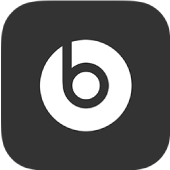
แนะนำให้อุปกรณ์ของคุณรู้จักกับแอพ Beats สำหรับ Android
ในการจัดการเฮดโฟน หูฟัง หรือลำโพง Pill+ ของคุณ ก่อนอื่นให้เพิ่มอุปกรณ์ Beats ที่รองรับของคุณไปยังแอพ Beats
เชื่อมต่ออุปกรณ์ของคุณกับแอพ Beats
หลังจากที่คุณได้ติดตั้งแอพ Beats สำหรับ Android แล้ว ให้เปิดแอพ

แตะ เริ่มต้นใช้งาน
ทำตามขั้นตอนบนหน้าจอสำหรับการตั้งค่าการวิเคราะห์และความเป็นส่วนตัวและสำหรับการตั้งค่าการเข้าถึงตำแหน่งที่ตั้ง
คุณสามารถเปลี่ยนการเข้าถึงตำแหน่งที่ตั้งและการวิเคราะห์ของแอพได้ในหน้าจอการตั้งค่าแอพ
ในหน้าจอเลือก Beats ของคุณ ให้แตะอุปกรณ์ของคุณ
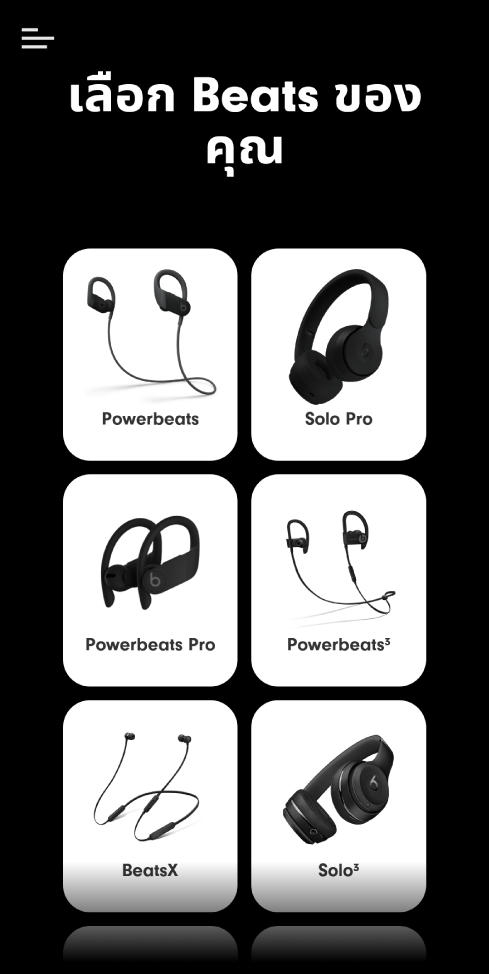
ทำตามขั้นตอนบนหน้าจอเพื่อเปิดเครื่องและเชื่อมต่ออุปกรณ์ Beats ของคุณ
หมายเหตุ: ถ้าอุปกรณ์ของคุณไม่สามารถจับคู่ผ่านแอพ Beats ได้ ข้อความ “ไม่พบ Beats” จะแสดงขึ้นมา แตะการตั้งค่า Bluetooth® เพื่อเชื่อมต่ออุปกรณ์โดยใช้ การเชื่อมต่อ > บลูทูธ ในการตั้งค่า Android
เมื่อพบอุปกรณ์ Beats ของคุณแล้ว ให้แตะ เชื่อมต่อ
หลังจากที่คุณเชื่อมต่ออุปกรณ์ของคุณ หน้าจออุปกรณ์จะแสดงขึ้น ซึ่งคุณสามารทำสิ่งต่อไปนี้ได้:
สำรวจคุณสมบัติของอุปกรณ์ Powerbeats Pro, Powerbeats หรือ Solo Pro ของคุณ
เปิดใช้หรือปิดใช้การไม่ตัดเสียงรอบข้างหรือการตัดเสียงรบกวนบนเฮดโฟน Solo Pro ของคุณ
เปิดใช้หรือปิดใช้การตัดเสียงรบกวนบนเฮดโฟน Beats Studio3 ของคุณ
เมื่ออุปกรณ์ของคุณจับคู่อยู่กับแอพ Beats อุปกรณ์จะแสดงอยู่บนหน้าจอทุกครั้งที่เปิดเครื่องและอยู่ในระยะของโทรศัพท์ Android ของคุณ
ถ้าแอพ Beats ไม่สามารถค้นหาอุปกรณ์ของคุณได้
ในแอพ Beats สำหรับ Android ให้แตะ ช่วยเชื่อมต่อ จากนั้นทำตามขั้นตอนบนหน้าจอ
เพิ่มอุปกรณ์ Beats เพิ่มเติมไปยังแอพ
เปิดแอพ Beats สำหรับ Android แล้วแตะ
 จากนั้นแตะ เพิ่ม Beats ใหม่
จากนั้นแตะ เพิ่ม Beats ใหม่ในหน้าจอเลือก Beats ของคุณ ให้แตะอุปกรณ์ของคุณ
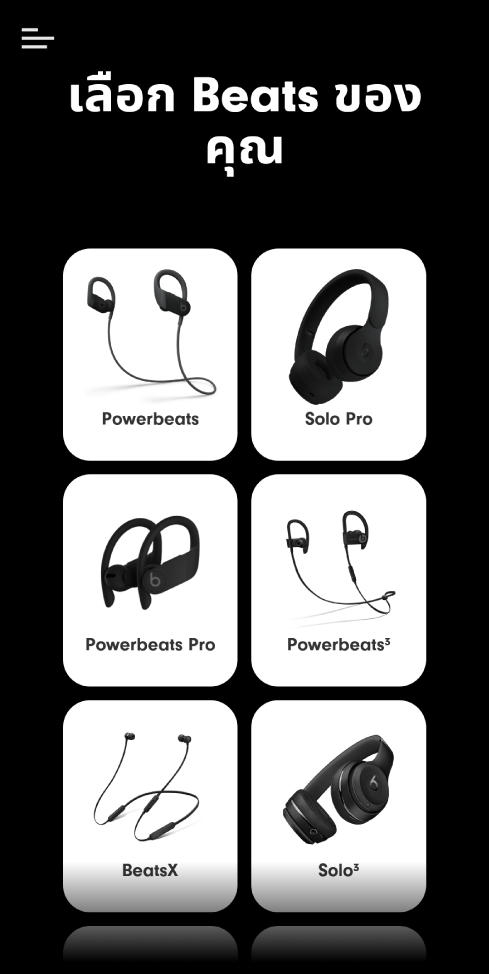
ทำตามขั้นตอนบนหน้าจอเพื่อเปิดเครื่องและเชื่อมต่ออุปกรณ์ Beats ของคุณ
หมายเหตุ: ถ้าอุปกรณ์ของคุณไม่สามารถจับคู่ผ่านแอพ Beats ได้ ข้อความ “ไม่พบ Beats” จะแสดงขึ้นมา แตะ การตั้งค่าบลูทูธ เพื่อเชื่อมต่ออุปกรณ์ของคุณโดยใช้การตั้งค่าบลูทูธของโทรศัพท์ Android
เมื่อพบอุปกรณ์ Beats ของคุณแล้ว ให้แตะ เชื่อมต่อ
เมื่ออุปกรณ์ของคุณจับคู่อยู่กับแอพ Beats อุปกรณ์จะแสดงอยู่บนหน้าจอทุกครั้งที่เปิดเครื่องและอยู่ในระยะของโทรศัพท์ Android ของคุณ